win10连接或添加隐藏无广播WiFi
1、点击左下角图标,找到设置
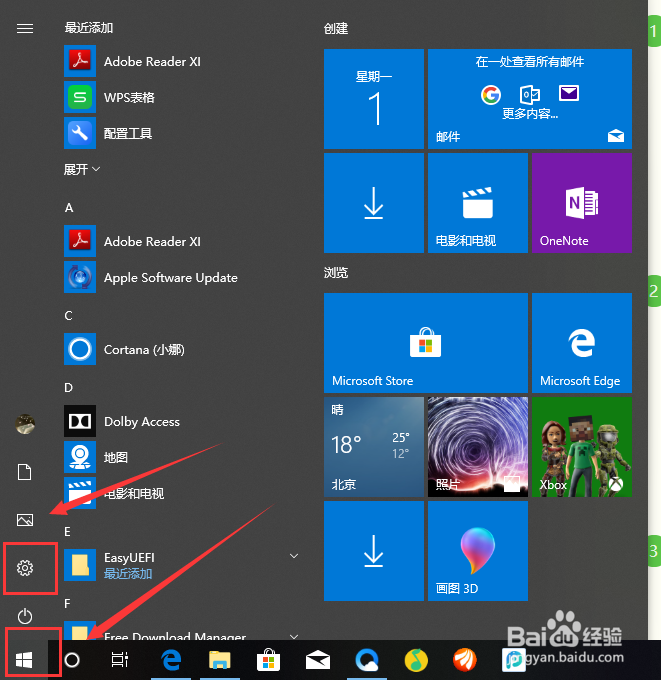
2、点击进入设置
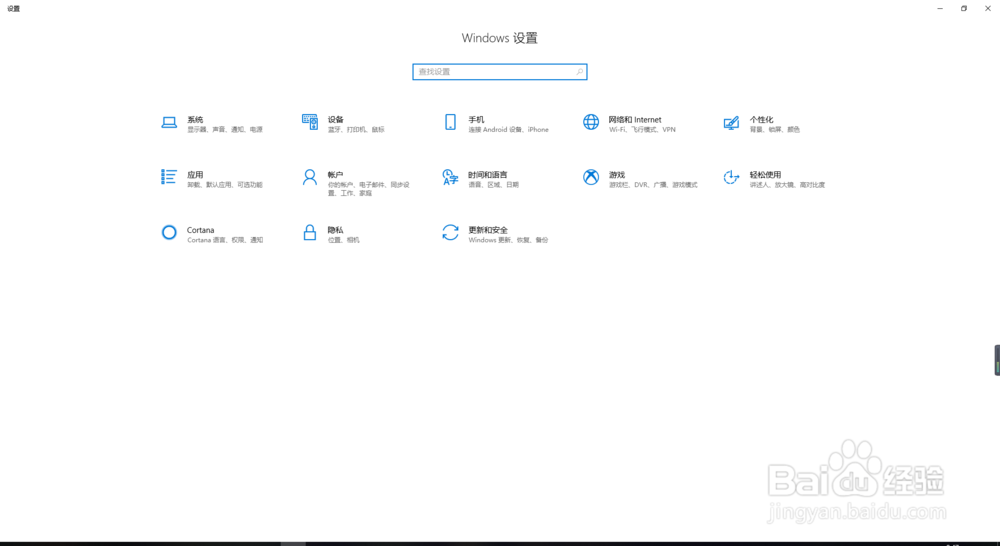
3、在设置中,找到【网络和Inte rnet】点击进入
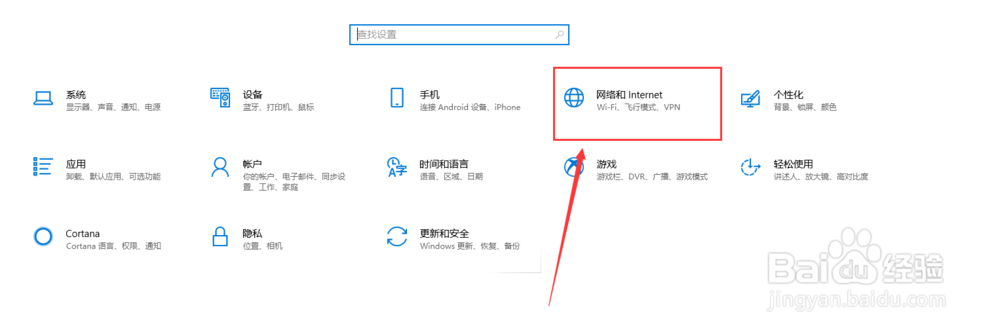
4、进入后,在左侧找到【WL AN】并点击
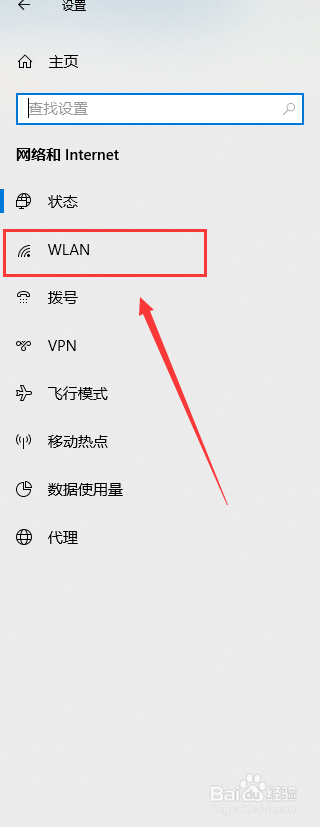
5、进入后是这样的
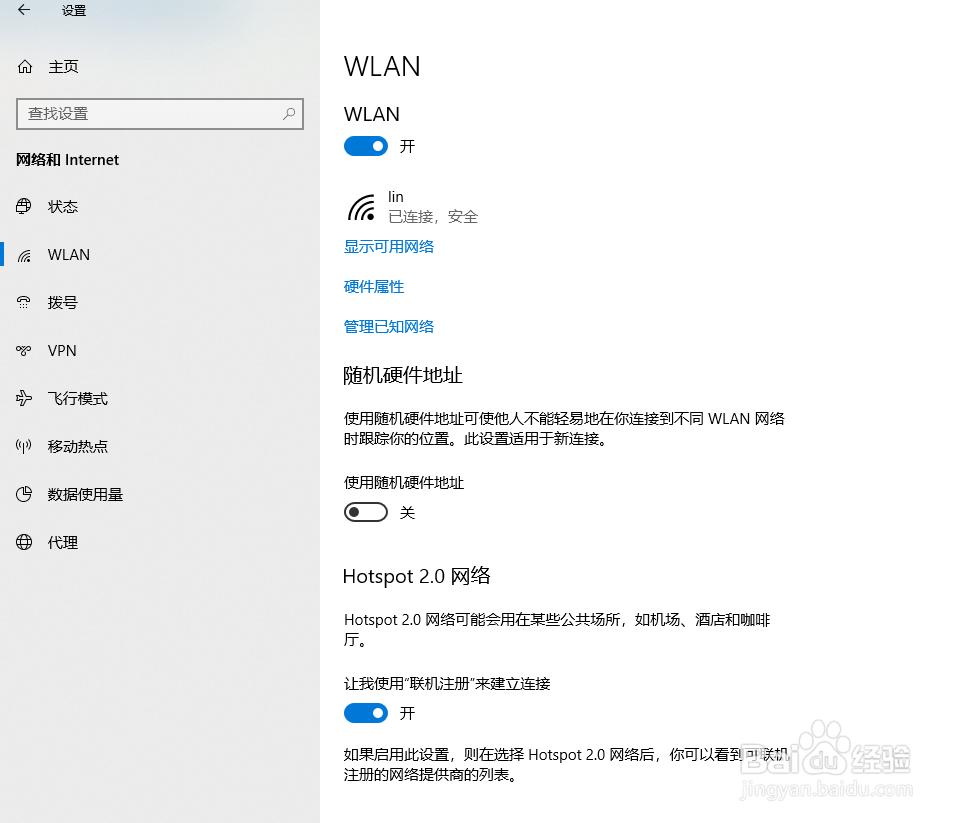
6、找到【管理已知网络】,点击进入
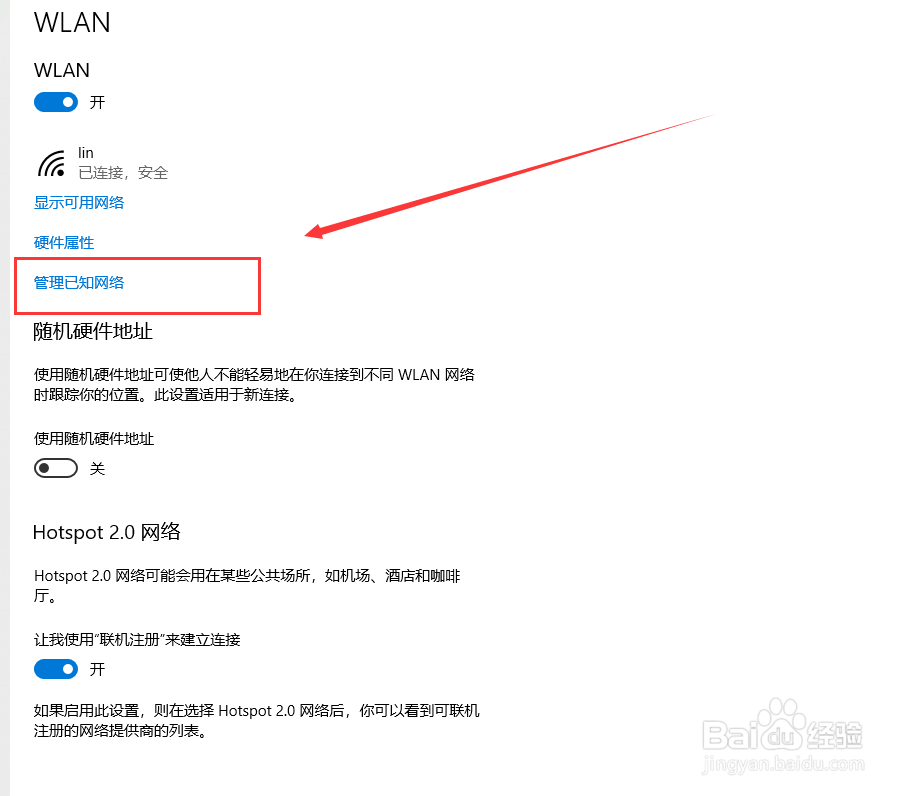
7、进入之后你可以看到你连接过的Wi Fi
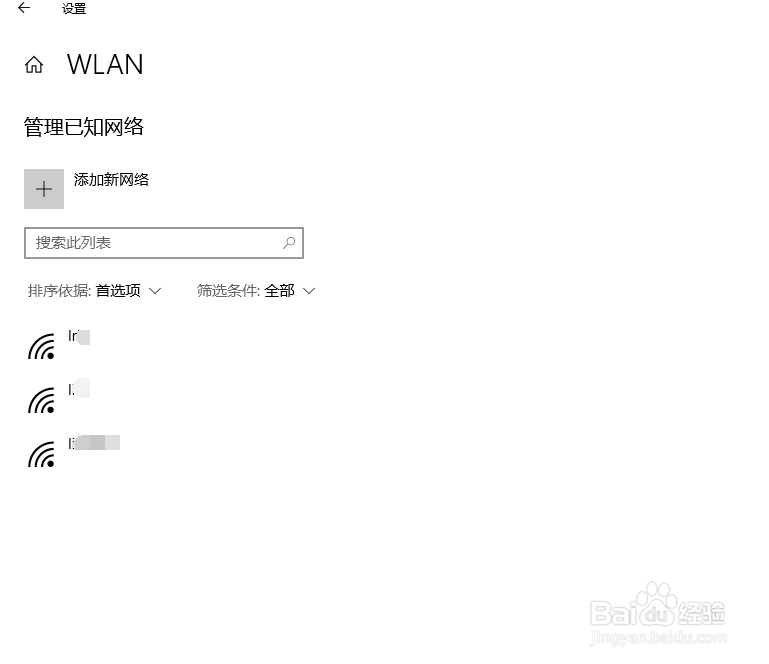
8、点击【添加新网络】,弹出添加窗口
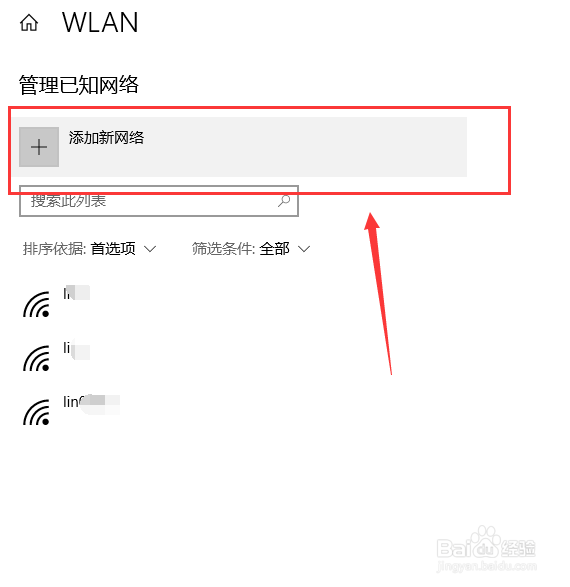
9、【网络名称】就是Wi Fi名称输入即可,注意这里的名称是区分大小写的,一定要完全一样
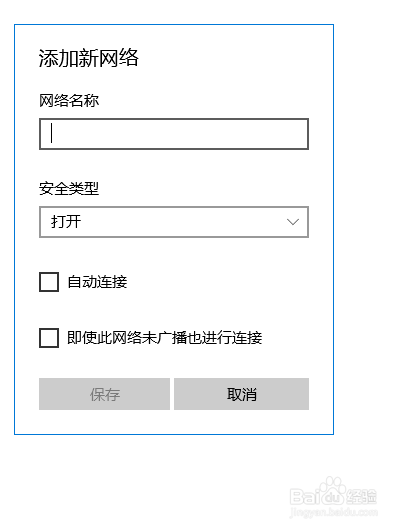
10、这里可以看到,没地方输入密码,点击【安全类型】,选择自己Wi Fi的加密类型,没设置密码可直接略过

11、一般加密类型都是【W PA2个人A ES】,这个是常规家用加密类型
12、选择好【安全类型】密码框会出现,输入密码即可,输入完别急着点完成,这里还有一个很重要的东西
勾选【自动连接】,这个看你都网络的要求,如果说你只是必要时连接可不勾选
勾选【即使此网络未广播也进行连接】这个是绝对绝对要勾选的,本来就是为了连接无广播Wi Fi的
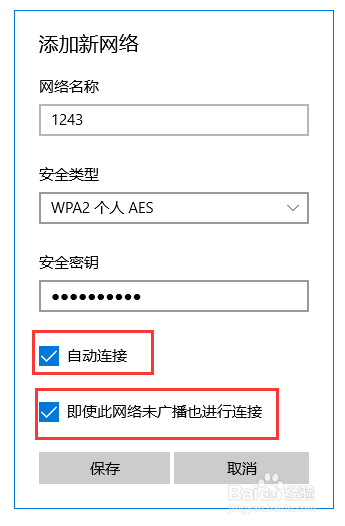
13、一切设置完毕,点击完成,【自动连接】勾选的就会自动连接了
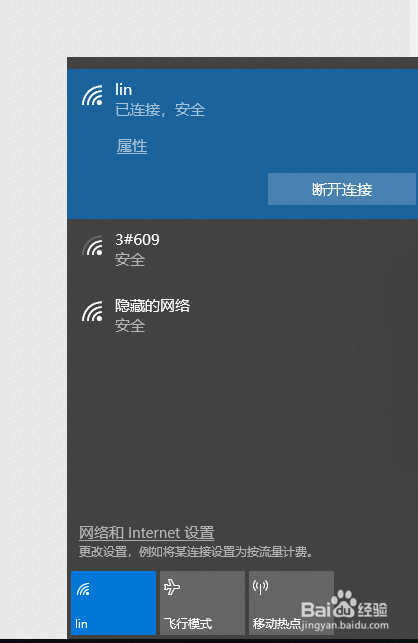
声明:本网站引用、摘录或转载内容仅供网站访问者交流或参考,不代表本站立场,如存在版权或非法内容,请联系站长删除,联系邮箱:site.kefu@qq.com。
阅读量:127
阅读量:137
阅读量:45
阅读量:154
阅读量:57